随着时间的推移,我们使用的电脑系统可能会变得缓慢且不稳定。在这种情况下,重新安装一个新的操作系统可能是一个不错的选择。本文将介绍如何在华硕笔记本上安装win7系统,以及一些注意事项和常见问题解答。
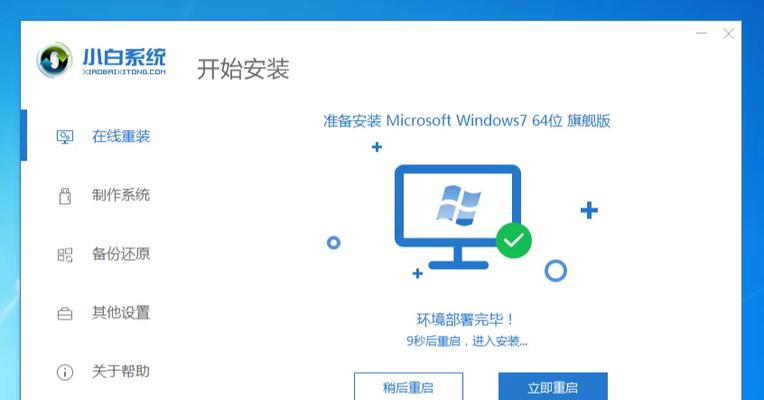
1.准备工作
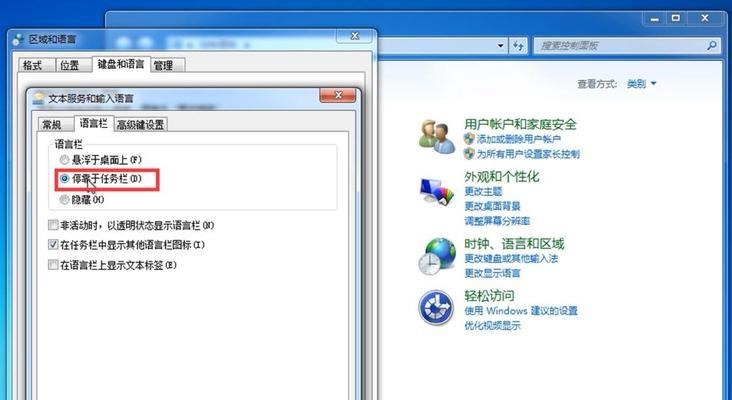
在安装系统之前,我们需要做一些准备工作。确保你有一个可靠的win7系统安装盘或者镜像文件。备份你重要的文件和数据,以免在安装过程中丢失。
2.检查硬件兼容性
在安装win7系统之前,确保你的华硕笔记本的硬件兼容win7系统。你可以在华硕官方网站上找到相应的信息和驱动程序。
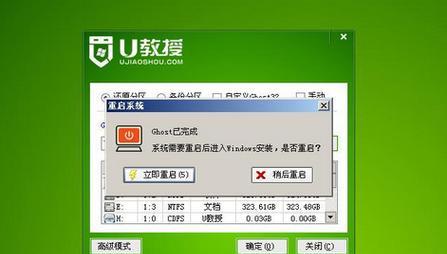
3.进入BIOS设置
在安装系统之前,我们需要进入BIOS设置,以确保电脑可以从安装盘启动。按下开机键时,按下华硕笔记本上的特定键(通常是F2或Del键),进入BIOS设置界面。
4.修改启动顺序
在BIOS设置界面中,找到“Boot”选项,并调整启动顺序,使光驱或USB设备在硬盘之前启动。
5.保存并退出BIOS设置
在修改启动顺序后,记得保存设置并退出BIOS界面。你的电脑会重新启动,并尝试从安装盘或USB设备启动。
6.安装系统
当你的电脑从安装盘或USB设备启动时,会进入win7系统安装界面。按照界面上的指示,选择语言、时间和键盘布局等选项。点击“安装”按钮开始安装过程。
7.接受许可协议
在安装过程中,你需要阅读并接受微软的许可协议。仔细阅读协议内容,并选择“我接受许可条款”。
8.选择安装类型
在安装过程中,你需要选择安装类型。如果你的电脑之前没有安装win7系统,选择“自定义(高级)”选项。如果你只是想升级已有的系统,选择“升级”选项。
9.选择安装位置
在安装类型中选择“自定义(高级)”,你需要选择系统的安装位置。通常情况下,你可以选择默认的磁盘分区进行安装。
10.等待安装完成
安装过程可能需要一些时间,取决于你的电脑配置和系统安装文件的大小。耐心等待,直到安装过程完成。
11.设置用户名和密码
安装完成后,你需要设置用户名和密码。这些信息将用于登录系统。
12.安装驱动程序
安装完系统后,你需要安装相应的驱动程序,以确保你的华硕笔记本正常运行。你可以从华硕官方网站下载并安装正确的驱动程序。
13.更新系统和驱动程序
一旦安装了win7系统和驱动程序,记得及时更新系统和驱动程序,以获得更好的稳定性和性能。
14.安装常用软件
除了系统和驱动程序,你还可以安装一些常用软件,如浏览器、办公软件等,以满足你的工作和娱乐需求。
15.常见问题解答
在安装win7系统的过程中,可能会遇到一些问题。本节将回答一些常见问题,并给出解决方法。
通过本文的华硕笔记本win7系统安装教程,你应该能够轻松、简单地完成整个过程。记得备份重要的文件和数据,并根据个人需求选择合适的安装选项。祝你安装成功!




